为了节约人力物力,一般在同一局域网下,我们可以通过共享打印机设置实现多台电脑共享打印的操作。不过很多网友对于win10系统不了解,不知道win10怎么连接别的电脑共享打印机。下面小编教下大家win10连接别的电脑共享打印机的方法。
具体步骤如下:
1、点击"开始" ,然后【设置】。
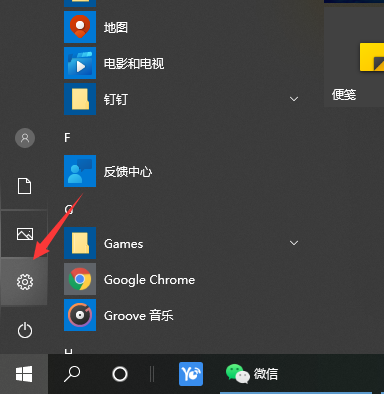
2、找到【设备】点击进去。
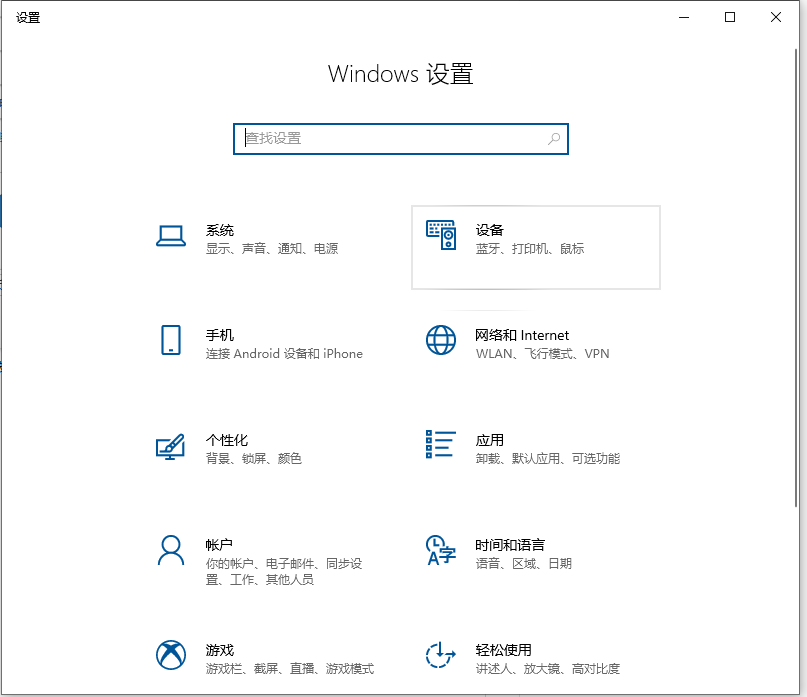
3、选择【打印机和扫描仪】,点击【添加打印机和扫描仪】。
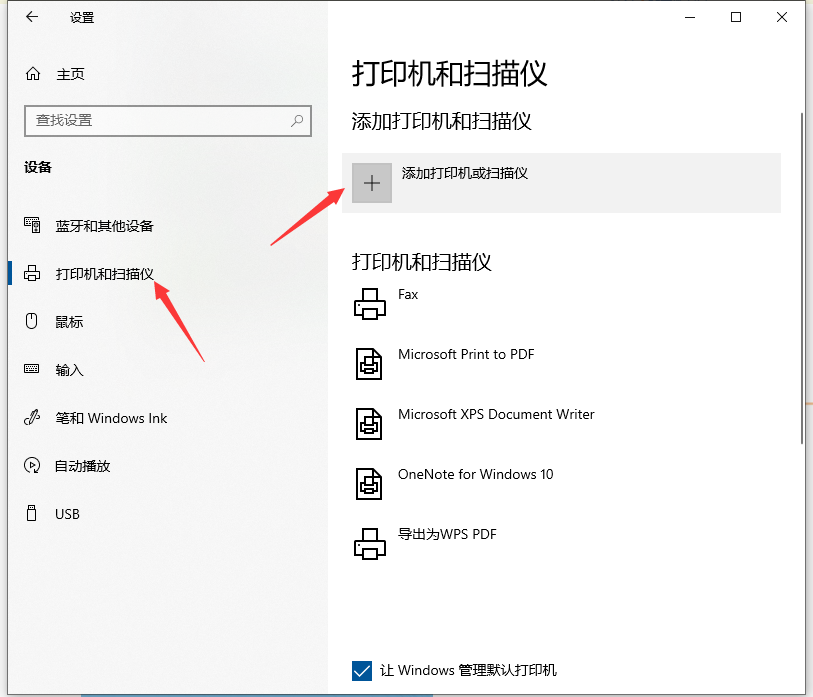
4、系统自动搜索本地打印机,搜索完,点击【我需要的打印机不在列表中】。
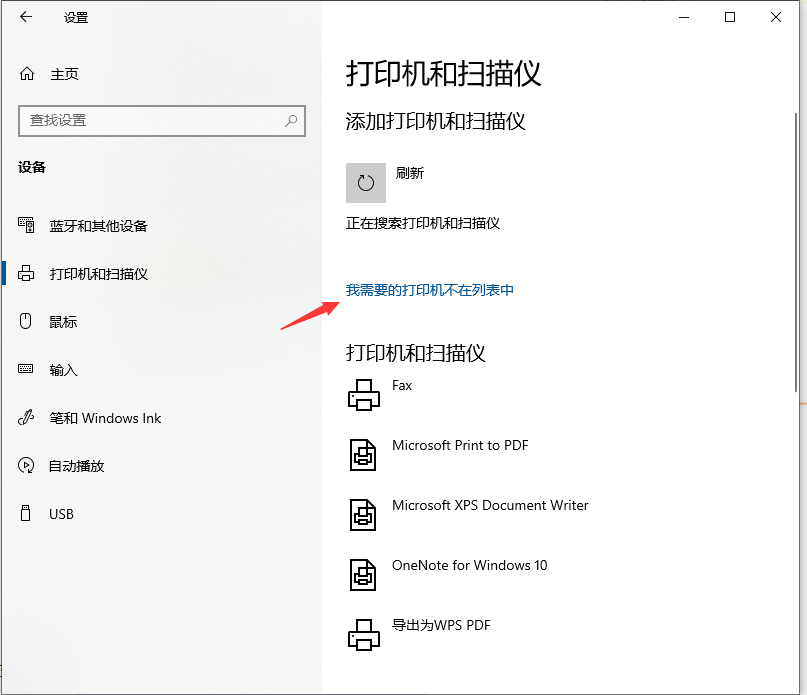
5、弹出打印机选择框,点选【按名称选择打印机】,然后在输入框内输入共享打印机那台电脑的ip地址+打印机名称,格式:\\ip地址\打印机名称,然后点击【下一步】。
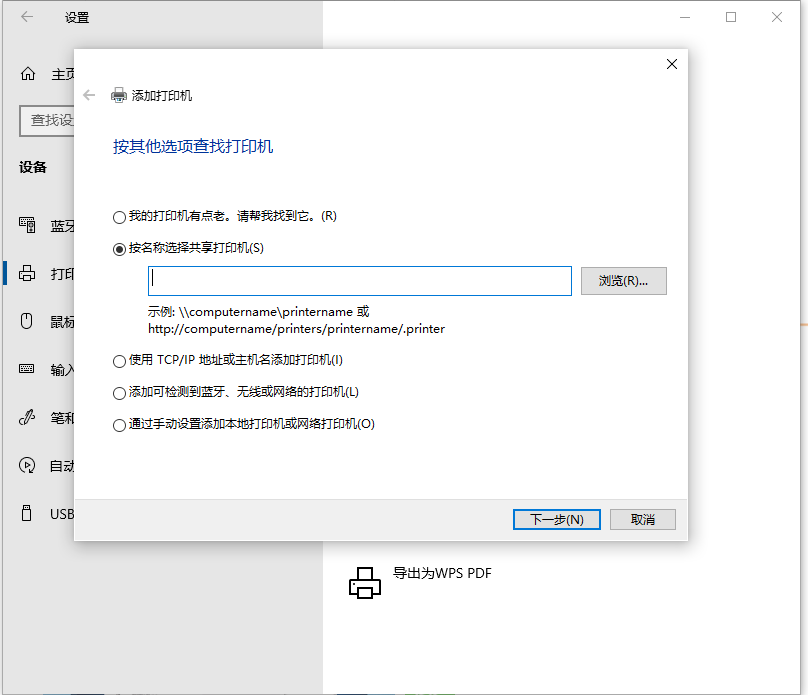
6、系统会自动连接共享的打印机和安装打印机驱动,稍等片刻,就可以完成了。
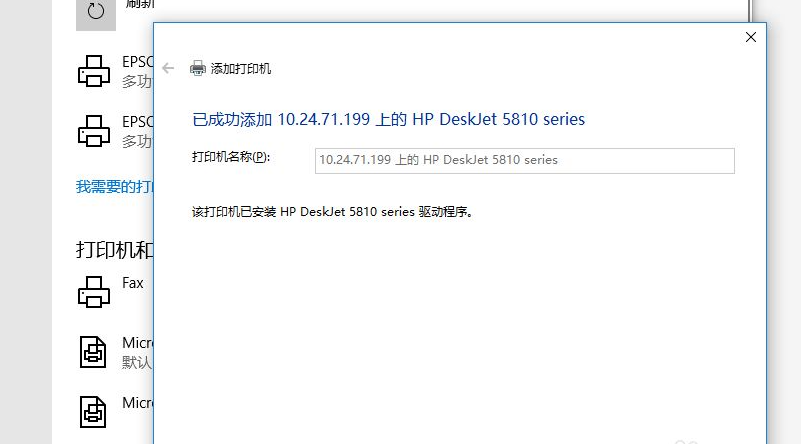
7、最后打印个测试页,如果打印正确,那就配置成功了。
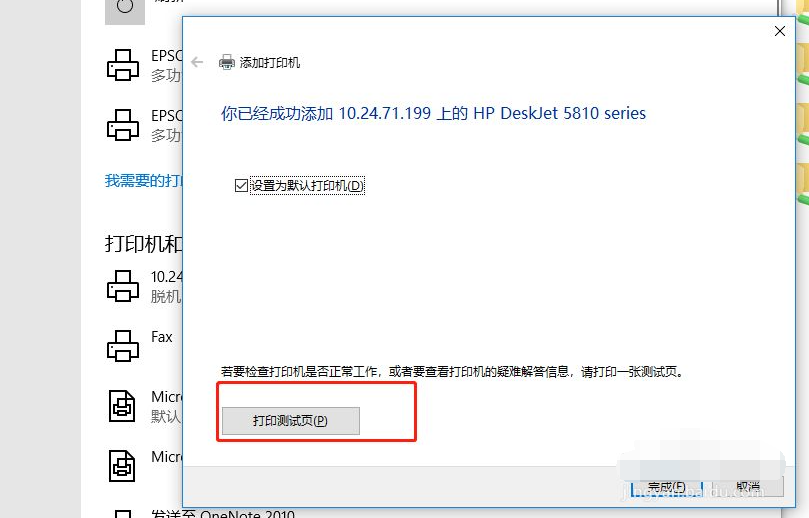
以上便是win10连接别的电脑共享打印机的方法,希望能帮到大家。